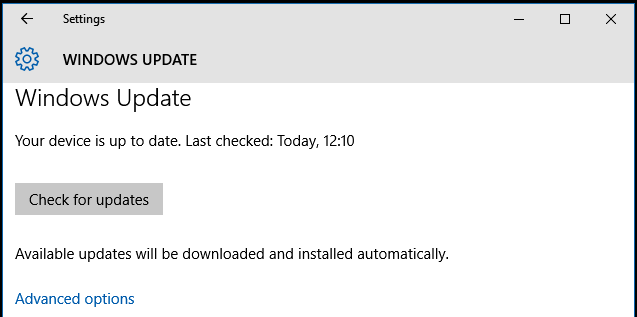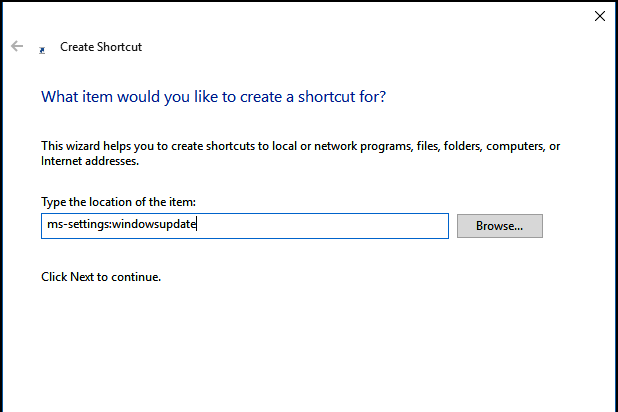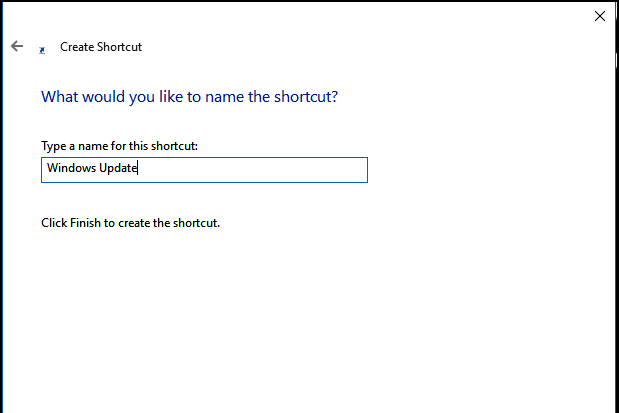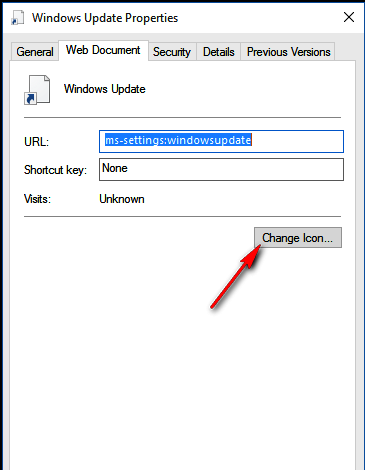به گزارش
دریچه فناوری گروه فضای مجازی باشگاه خبرنگاران جوان ،با ویندوز 10 ، دیگر گزینه ای به نام control pannel در کامپیوتر شما وجود نخواهد داشت و در عوض برنامه ی تنظیمات جدیدی جایگزین control pannel خواهد شد، که این برنامه جدید یکپارچگی بیشتری برای تنظیمات پیشرفته و کلاسیک دارد.
حالا موضوع این است که چطور می توانید یک صفحه را به راحتی از طریق shortcut باز کنید.تقریبا هر صفحه تنظیمات uri مخصوص به خودش را دارد ، که به شما این امکان را می دهد از طریق دستور خاصی هر صفحه تنظیماتی را که می خواهید باز کنید. زمانی که شما تنظیمات خود را از طریق menu start باز می کنید ، نمی توانید به طور مستقیم به تنظیمات خاصی از دسکتاپ دسترسی پیدا کنید ، ولی اگر uriاین تنظیمات را بدانید می توانید به راحتی shortcut هایی بر روی دسکتاپ با توجه به تنظیمات دلخواهتان داشته باشید.
آموزش نحوه باز کردن مستقیم صفحه تنظیمات
کلید Win key + R را انجام دهید تا منوی run باز شود. کلمه مورد نظر را تایپ و یا کپی پیست کنید. لیستی از دستورات مورد نیازتان را می توانید در وبسایت winaero بیابید.
به عنوان مثال : ms-settings:windowsupdate
برای باز کردن صفحه تنظیمات ویندوز آپدیت می توان دستور بالا را تایپ کرد.
یا برای باز کردن صفحه اعلانات می تواند دستور روبرو را تایپ کرد : ms-settings:notifications
ساخت یک میانبر دسکتاپ
انتخاب کنید که چه تنظیماتی را می خواهید باز کنید و دستور آن را یاداشت کنید، به عنوان مثال ms-settings:windowsupdate.
بر روی فضایی خالی رو دسکتاپ راست کلیک کنید و از گزینه ی New روی Shortcut کلیک کنید، اکنون یک پنجره ی جدید باز خواهد شد.
URL مورد نظرتان را پیست کنید و بعد Next را انتخاب کنید. در آخر هم یک نام برای میانبرتان، به عنوان مثال Windows Update انتخاب کنید.
بعد از ساخته شدن میانبر، روی آن دوبار کلیک کنید، حالا مشاهده می کنید که صفحه مورد نظرتان باز می شود.
حال روی آن راست کلیک کنید و بعد از طریق گزینه ی Properties و رفتن به قسمت وب داکیومت و انتخاب Change Icon، آیکون مورد نظرتان را انتخاب کنید.
منبع : HowToGeek
انتهای پیام/